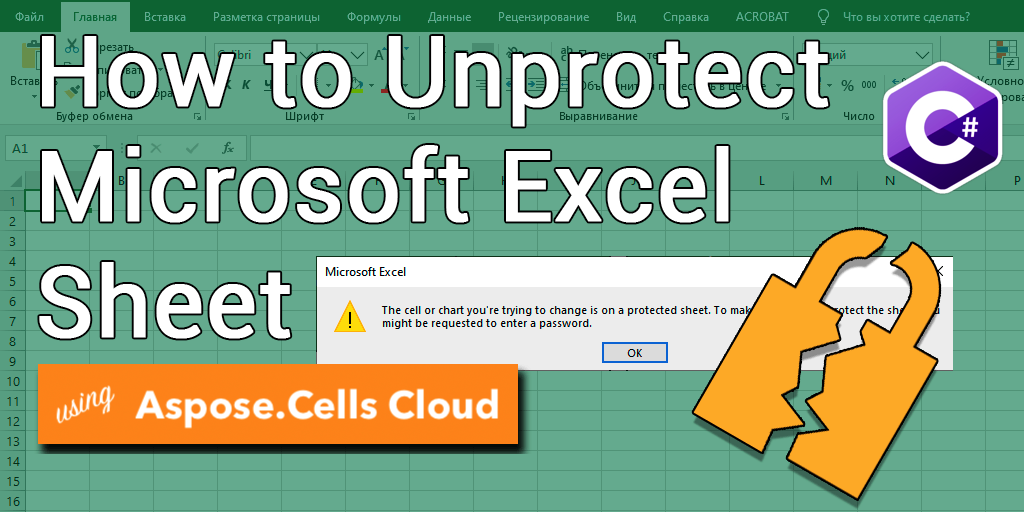
Kā noņemt Excel (XLS, XLSX) aizsardzību, izmantojot C#.NET
Excel darblapas parasti izmanto datu pārvaldībai un analīzei dažādās nozarēs. Tomēr ir gadījumi, kad noteikti dati vai formulas ir jāaizsargā no nejaušām vai tīšām izmaiņām. Šeit tiek izmantota paroles aizsardzība. Paroles aizsardzība ļauj lietotājiem ierobežot piekļuvi Excel darblapai vai tās rediģēšanas iespējas. Lai gan šis līdzeklis nodrošina jūsu datu drošību, tas var izraisīt arī neapmierinātību, ja nepieciešams veikt izmaiņas aizsargātā darblapā. Šajā rakstā mēs parādīsim, kā noņemt Excel darblapu aizsardzību, izmantojot C# .NET, tādējādi atkal nodrošinot pilnīgu kontroli pār saviem datiem.
- API, lai noņemtu Excel aizsardzību
- Noņemiet Excel lapas aizsardzību, izmantojot C#
- Atbloķējiet Excel lapu, izmantojot cURL komandas
API, lai noņemtu Excel aizsardzību
Aspose.Cells Cloud ir jaudīga un daudzpusīga API, kas ļauj strādāt ar Excel failiem. Tā piedāvā arī daudzas priekšrocības, tostarp iespēju noņemt Excel darblapu aizsardzību. Tā ir starpplatformu savietojamība, nevainojama integrācija, spēcīga drošība un rentabilitāte, tāpēc tā ir lieliska izvēle izstrādātājiem, kuri vēlas strādāt ar Excel failiem mākonī. Papildus neaizsargājošajai funkcijai Aspose.Cells Cloud piedāvā virkni citu priekšrocību, tostarp:
- Saderība starp platformām
- Nevainojama integrācija: integrējiet ar Dropbox, Google disku un Amazon S3, ļaujot ērti pārvaldīt savus Excel failus.
- Spēcīga drošība: OAuth2 autentifikācija un SSL šifrēšana nodrošina datu drošību.
- Rentabls: elastīgas cenu noteikšanas iespējas, kur jūs maksājat tikai par izmantotajiem pakalpojumiem.
Tagad, lai izmantotu Aspose.Cells Cloud SDK for .NET (kas ir Aspose.Cells Cloud iesaiņojums), NuGet pakotņu pārvaldniekā meklējiet Aspose.Cells-Cloud un noklikšķiniet uz pogas Pievienot pakotni. Jums ir arī jāizveido konts, izmantojot Dashboard, izmantojot derīgu e-pasta adresi.
Noņemiet Excel lapas aizsardzību, izmantojot C#
Lai noņemtu paroli no Excel darblapas, lūdzu, mēģiniet izmantot šo koda fragmentu.
// Lai iegūtu pilnus piemērus un datu failus, lūdzu, dodieties uz
https://github.com/aspose-cells-cloud/aspose-cells-cloud-dotnet/
// Iegūstiet klienta akreditācijas datus vietnē https://dashboard.aspose.cloud/
string clientSecret = "4d84d5f6584160cbd91dba1fe145db14";
string clientID = "bb959721-5780-4be6-be35-ff5c3a6aa4a2";
// izveidot CellsApi gadījumu, nododot ClientID un ClientSecret
CellsApi cellsInstance = new CellsApi(clientID, clientSecret);
// pirmā Excel darbgrāmata diskā
string input_Excel = "protected.xlsx";
try
{
// Izveidojiet gadījumu, kurā ir atšifrēta informācija
WorkbookEncryptionRequest protection = new WorkbookEncryptionRequest();
protection.Password = "123456";
protection.KeyLength = 128;
protection.EncryptionType = "XOR";
// izlasiet Excel failu un augšupielādējiet to mākoņkrātuvē
cellsInstance.UploadFile(input_Excel, File.OpenRead(input_Excel));
// inicializēt darbgrāmatas atbloķēšanas darbību
var response = cellsInstance.CellsWorkbookDeleteDecryptDocument(input_Excel, protection, null);
// izdrukāt veiksmes ziņojumu, ja savienošana ir veiksmīga
if (response != null && response.Equals("OK"))
{
Console.WriteLine("Workbook unlock operation successful !");
Console.ReadKey();
}
}
catch (Exception ex)
{
Console.WriteLine("error:" + ex.Message + "\n" + ex.StackTrace);
}
Tālāk ir norādīta informācija par iepriekš minēto koda fragmentu.
CellsApi cellsInstance = new CellsApi(clientID, clientSecret);
Izveidojiet CellsApi objektu, vienlaikus nododot klienta akreditācijas datus kā argumentus.
WorkbookEncryptionRequest protection = new WorkbookEncryptionRequest();
protection.Password = "123456";
protection.KeyLength = 128;
protection.EncryptionType = "XOR";
Izveidojiet gadījumu WorkbookEncryptionRequest, kurā ir darbgrāmatas atšifrēšanas informācija
cellsInstance.UploadFile(input_Excel, File.OpenRead(input_Excel));
Augšupielādējiet šifrētu Excel mākoņkrātuvē.
var response = cellsInstance.CellsWorkbookDeleteDecryptDocument(input_Excel, protection, folder);
Izsauciet API, lai noņemtu Excel aizsardzību un saglabātu izvadi mākoņa krātuvē.
Iepriekš minētajā piemērā izmantoto šifrēto Excel var lejupielādēt no vietnes [protected.xlsx] (images/protected.xlsx).
Atbloķējiet Excel lapu, izmantojot cURL komandas
Piekļuve Aspose.Cells Cloud, izmantojot cURL komandas, piedāvā elastīgu un vienkāršu veidu, kā strādāt ar API. Izmantojot cURL, varat izmantot Aspose.Cells Cloud ar jebkuru programmēšanas valodu vai platformu, kas atbalsta cURL, nodrošinot elastību to izstrādes vidē. Turklāt cURL ir viegls rīks, kam nav nepieciešama sarežģīta iestatīšana vai instalēšana, kas ļauj izstrādātājiem viegli ātri integrēties ar API. Tāpēc, izmantojot cURL komandas, lai mijiedarbotos ar Aspose.Cells Cloud, varat racionalizēt darbplūsmas un uzlabot produktivitāti.
Tagad jūsu sistēmā būs jāinstalē cURL un pēc tam jāģenerē piekļuves marķieris, pamatojoties uz klienta akreditācijas datiem:
curl -v "https://api.aspose.cloud/connect/token" \
-X POST \
-d "grant_type=client_credentials&client_id=bb959721-5780-4be6-be35-ff5c3a6aa4a2&client_secret=4d84d5f6584160cbd91dba1fe145db14" \
-H "Content-Type: application/x-www-form-urlencoded" \
-H "Accept: application/json"
Izmantojiet šo komandu, lai augšupielādētu ievadi Excel mākoņkrātuvē:
curl -v "https://api.aspose.cloud/v3.0/cells/storage/file/{filePath}" \
-X PUT \
-F file=@{localFilePath} \
-H "Content-Type: multipart/form-data" \
-H "Authorization: Bearer {accessToken}"
Aizstājiet
{filePath}ar ceļu, kurā vēlaties saglabāt failu mākoņa krātuvē,{localFilePath}ar Excel ceļu jūsu vietējā sistēmā un{accessToken}ar savu Aspose Cloud piekļuves pilnvaru. (ģenerēts iepriekš).
Visbeidzot, izpildiet šo komandu, lai tiešsaistē noņemtu Excel lapas aizsardzību:
curl -v "https://api.aspose.cloud/v3.0/cells/{excelFile}/encryption" \
-X DELETE \
-H "accept: application/json" \
-H "authorization: Bearer {accessToken}" \
-H "Content-Type: application/json" \
-d "{ \"EncryptionType\": \"XOR\", \"KeyLength\": 128, \"Password\": \"123456\"}"
Aizstājiet “{excelFile}” ar šifrētā Excel faila nosaukumu no mākoņkrātuves, “{accessToken}” ar iepriekš ģenerēto piekļuves pilnvaru. Pēc veiksmīgas darbības neaizsargātais Excel tiks saglabāts tajā pašā mākoņkrātuvē.
Noslēguma piezīmes
Šajā rakstā mēs esam apsprieduši, kā noņemt Excel darblapu aizsardzību, izmantojot Aspose.Cells Cloud — API, kas nodrošina vienkāršu veidu, kā strādāt ar Excel failiem mākonī. Mēs esam arī uzsvēruši Aspose.Cells Cloud izmantošanas priekšrocības, tostarp saderību starp platformām, vienmērīgu integrāciju, stabilu drošību un izmaksu efektivitāti. Turklāt mēs esam apsprieduši priekšrocības, ko sniedz piekļuve Aspose.Cells Cloud, izmantojot cURL komandas, piemēram, elastība, vienkāršība un uzlabota produktivitāte. Veicot šajā rakstā aprakstītās darbības, varat viegli noņemt Excel darblapu aizsardzību un automatizēt to Excel failu pārvaldības procesu. Kopumā Aspose.Cells Cloud un cURL nodrošina jaudīgu rīku kombināciju izstrādātājiem, kuri vēlas strādāt ar Excel failiem mākonī.
Noderīgas saites
Ieteicamie raksti
Lūdzu, apmeklējiet šīs saites, lai uzzinātu vairāk par: